Por que meu Windows WorkSpace trava no status de inicialização, reinicialização ou interrupção?
Meu Windows Workspace do Amazon WorkSpaces está travado no status de inicialização, reinicialização ou interrupção.
Breve descrição
O status do WorkSpace depende das verificações de integridade dos componentes do WorkSpace, como o PCOIP Standard Agent, o SkylightWorkspacesConfigService ou o agente de acesso à Web. Às vezes, o sistema operacional (OS) do WorkSpace leva muito tempo para inicializar. Ou os componentes do WorkSpace não relatam o seu status real. Esses problemas podem fazer com que o status fique preso no estado de inicialização, reinicialização ou interrupção.
Resolução
Se o Windows WorkSpace estiver preso no status de inicialização, reinicialização ou interrupção, analise as seguintes causas comuns e dicas de solução de problemas:
Atualizações pendentes
Se o console do WorkSpaces ou o aplicativo cliente enviar um comando de reinicialização para o WorkSpace, o WorkSpace poderá estar ocupado aplicando atualizações. Uma ação de reinicialização também inicia qualquer atualização pendente do componente do WorkSpaces.
As atualizações do Windows ou outras atividades do sistema operacional (OS) podem atrasar o processo de inicialização, e as verificações de integridade do WorkSpaces podem levar mais tempo para refletir o status real. Aguarde alguns minutos e tente novamente se conectar ao WorkSpace.
Serviços do WorkSpaces em estado parado ou bloqueados por um software antivírus
Para verificar se os serviços necessários do WorkSpaces foram iniciados no nível do sistema operacional, siga estas etapas:
1. Conecte-se ao WorkSpace usando a Conexão de Área de Trabalho Remota (RDP).
2. Abra as Ferramentas administrativas.
3. Abra o menu de contexto (clique com o botão direito do mouse) para Serviços e escolha Abrir. Verifique se o Status está Interrompido para qualquer um dos seguintes serviços:
Serviço de aplicativos hospedados STXHD
Agente padrão PCoIP para Windows
Serviço de configuração do Skylight Workspace
4. Se o status for Interrompido, abra o menu de contexto (clique com o botão direito do mouse) do serviço e escolha Iniciar. O status agora está Em execução.
5. Verifique se o Tipo de inicialização para todos os três serviços está definido como Automático. Para alterar o Tipo de inicialização, abra o menu de contexto (clique com o botão direito do mouse) do serviço e escolha Propriedades. Em Tipo de inicialização, escolha Automático e, em seguida, escolha Ok.
Se o status dos três serviços for Em execução, o software antivírus poderá estar bloqueando os serviços. Para corrigir isso, configure uma lista de permissões para os locais em que os componentes do serviço estão instalados. Para obter mais informações, consulte Componentes de configuração e serviço necessários para WorkSpaces.
Adaptadores de rede ativados
Verifique se os dois adaptadores de rede no WorkSpace estão ativados:
1. Conecte-se ao WorkSpace usando RDP.
2. Abra o menu Iniciar e navegue até Painel de controle > Rede e Internet > Central de Rede e Compartilhamento.
3. Verifique se há duas redes listadas na seção Exibir suas redes ativas. Se houver apenas uma rede listada, escolha Alterar configurações do adaptador. Confirme se a Ethernet 3 está ligada. Se necessário, abra o menu de contexto (clique com o botão direito do mouse) para Ethernet 3 e escolha Ativar.
Reiniciar o WorkSpace
Se você ainda tiver problemas, reinicie o WorkSpace a partir do console do WorkSpaces. Aguarde alguns minutos até que o WorkSpace fique on-line e tente se conectar novamente ao WorkSpace. O status do WorkSpace muda em 90 minutos.
Informações relacionadas
Vídeos relacionados
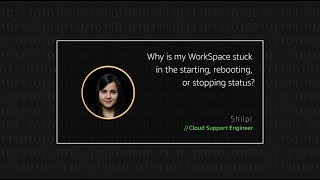

Conteúdo relevante
 AWS OFICIALAtualizada há 2 anos
AWS OFICIALAtualizada há 2 anos AWS OFICIALAtualizada há um ano
AWS OFICIALAtualizada há um ano